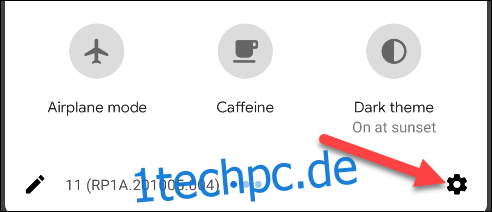Wenn Sie ein Android-Telefon oder -Tablet verwenden, wissen Sie, dass Ihr Google-Konto eng in das Erlebnis integriert ist. Das Standardkonto entscheidet, wie Sie bei vielen Apps angemeldet sind, insbesondere bei Google-Apps. Wir zeigen Ihnen, wie Sie dies ändern können.
Während es einfach ist, Ihrem Android-Gerät mehrere Google-Konten hinzuzufügen, ist es umständlich, eines als „Standard“-Konto festzulegen. Das Standardkonto ist das Konto, bei dem Sie sich angemeldet haben, als Sie das Gerät zum ersten Mal eingerichtet haben. Das heißt, um es zu ändern, müssen Sie sich von Konten abmelden.
Angenommen, Sie sind auf Ihrem Android-Gerät bei zwei Google-Konten angemeldet. Zuerst müssen Sie sich vom aktuellen Standardkonto abmelden. Dadurch wird das zweite Konto zum Standardplatz befördert, und Sie können sich dann wieder beim ersten Konto anmelden. Lass es uns tun.
Wischen Sie zunächst auf dem Bildschirm Ihres Android-Smartphones oder -Tablets nach unten (je nach Hersteller ein- oder zweimal) und tippen Sie dann auf das Zahnradsymbol, um das Menü „Einstellungen“ zu öffnen.
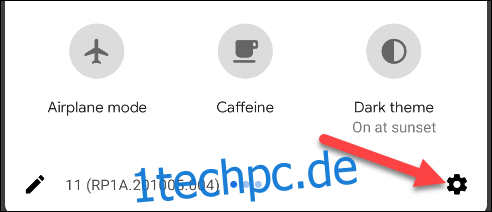
Scrollen Sie in der Einstellungsliste nach unten und wählen Sie „Google“.
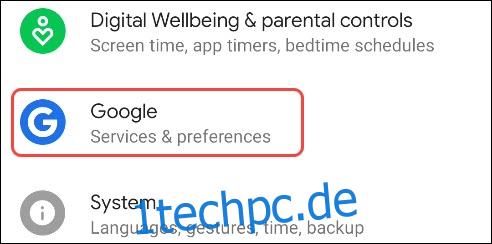
Ihr Standard-Google-Konto wird oben auf dem Bildschirm aufgelistet. Wählen Sie das Dropdown-Pfeilsymbol unter Ihrem Namen aus, um die Kontenliste aufzurufen.
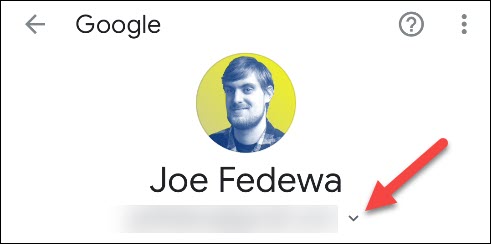
Tippen Sie als Nächstes auf „Konten auf diesem Gerät verwalten“.

Sie sehen nun eine Liste aller Konten, bei denen Sie auf Ihrem Gerät angemeldet sind. Suchen Sie Ihr Standard-Google-Konto und wählen Sie es aus.
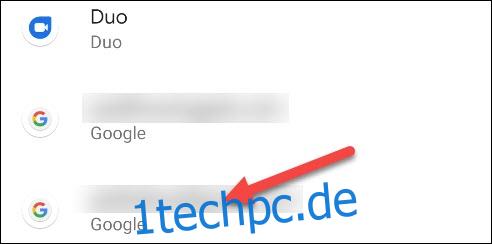
Tippen Sie auf „Konto entfernen“.
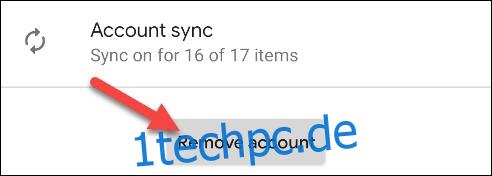
Denken Sie daran, dass durch das Entfernen des Kontos alle Nachrichten, Kontakte und andere zugehörige Daten auf Ihrem Android-Telefon oder -Tablet gelöscht werden. Glücklicherweise werden einige dieser Daten in Ihrem Konto gesichert und wiederhergestellt, wenn Sie sich wieder anmelden.
Tippen Sie in der Popup-Bestätigungsmeldung auf „Konto entfernen“, wenn Sie damit einverstanden sind.
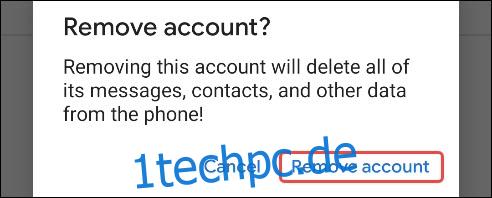
Das Konto wird aus der Liste und Ihrem Gerät entfernt. Tippen Sie oben links auf den Zurück-Pfeil, um zu den Google-Einstellungen zurückzukehren.
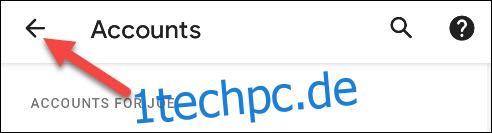
Wählen Sie erneut das Dropdown-Pfeilsymbol neben Ihrem Namen aus, um die Kontenliste zu öffnen. Tippen Sie dieses Mal auf „Weiteres Konto hinzufügen“.
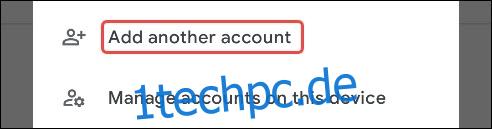
Nachdem Sie Ihre Identität mit Ihrem Fingerabdruck oder Passwort bestätigt haben, wird eine Google-Anmeldeseite angezeigt. Befolgen Sie die Schritte auf dem Bildschirm und geben Sie Ihre Anmeldeinformationen für das Konto ein, das Sie hinzufügen möchten.
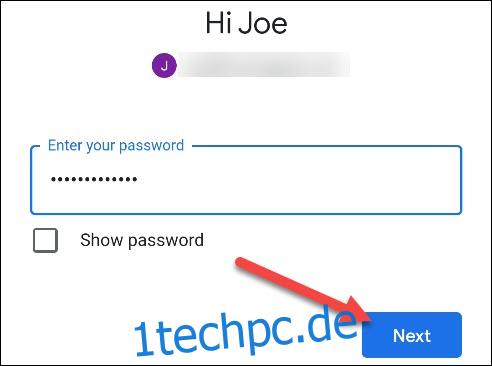
Es kann einige Minuten dauern, bis Ihr Konto importiert wird. Sobald es fertig ist, haben Sie ein neues Standard-Google-Konto auf Ihrem Android-Smartphone oder -Tablet!